Inscripción en línea para nuevos estudiantes del Programa de Educación para Adultos en PWCS
El proceso de inscripción en línea para la Educación para Adultos ya está abierto, y se sigue con una cita de inscripción en persona. Los estudiantes que están actualmente matriculados en PWCS deben ponerse en contacto con el Programa de Educación para Adultos antes de continuar.
Para inscribir a un estudiante en la Educación para Adultos, siga los pasos a continuación:
Paso 1: Crear una cuenta de padre en línea
- Vayan a la pantalla de: Online Registration Account & Record Access (Acceso a la cuenta de registro en línea.)
- Hagan clic en la sección More options (más opciones) y luego hagan clic en Create a New Account (crear una cuenta nueva).
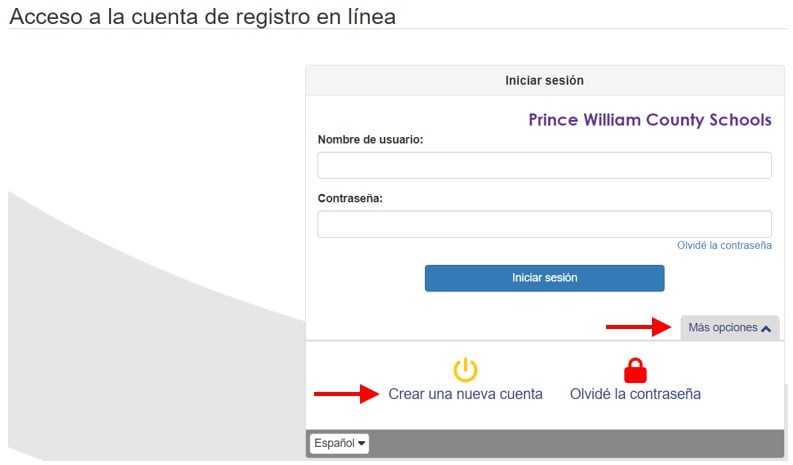
- Contesten las preguntas Parent Account Activation (Activación de la cuenta de los padres) y hagan clic en Continue (continuar).
- Si contestaron SÍ a alguna de las preguntas, ustedes ya tienen una cuenta ParentVUE activa y necesitarán poner su nombre de usuario y contraseña de ParentVUE para completar la matrícula de su estudiante.
- Si contestaron NO a todas las preguntas, continúen con el Paso 4.
- Revisen el Acuerdo de Usuario de ParentVUE/StudentVUE y hagan clic en I Accept (yo acepto) para continuar.
- Creen su cuenta llenando las siguientes casillas y hagan clic para continuar con el Paso 6.
- Nombre y apellido legal - Asegúrense de poner su nombre tal y como aparece en su documento de identificación emitido por el gobierno. El nombre que hayan puesto aquí se usará para su firma electrónica.
- Dirección de correo electrónico - Se enviará un enlace de activación a este correo electrónico. Por favor, asegúrense de poner una dirección de correo electrónico válida.
- Código de seguridad - Proporcionado en la parte inferior de la pantalla.
- Aparecerá un mensaje de confirmación. Ustedes recibirán un correo electrónico con un enlace que les permitirá completar la creación de su cuenta y comenzar el proceso de matrícula.
- Hagan clic en el enlace del correo electrónico. Se abre la ventana Complete Account Creation (completar la creación de una cuenta).
- Llenen las siguientes casillas para completar la creación de su cuenta y luego hagan clic en Save and Continue (Guardar y continuar).
- Identificación de usuario - Su dirección de correo electrónico aparece como predeterminado, pero si desean pueden cambiarlo.
- Contraseña
Paso 2: Llenen la Solicitud para la inscripción en Educación para Adultos en Línea
- Para usar el sistema de matrícula en línea, los padres tendrán acceso al sistema a través de su cuenta ParentVUE de PWCS recién creada. En la pantalla de Online Registration (acceso a la cuenta de registro en línea), ingrese su nombre de usuario de ParentVUE y su contraseña, y haga clic en Login.
- Para inscribirse en la Educación para Adultos, desplácese por las opciones y seleccione Adult Education para el año escolar designado.
- La pantalla de introducción mostrará información importante sobre cómo matricular a su estudiante en línea, lo que incluye enlaces útiles a los recursos y reglamentos para la matrícula en las Escuelas Públicas del Condado de Prince William. Revise la información de esta página antes de continuar con su solicitud y luego hagan clic en Continue (continuar).
- Sigan las instrucciones y hagan clic en Save and Continue (Guardar y continuar) en la parte inferior de cada pantalla para continuar. A medida que complete cada sección, aparecerá un casillero de verificación verde junto al nombre de la sección.
Paso 3: Cómo finalizar la inscripción
- Una vez que haya completado el proceso de inscripción en línea, el Programa de Educación de Adultos se pondrá en contacto con usted para programar una cita de seguimiento en persona. La cita en persona es el último paso para su inscripción.
- Deberá presentar un documento de identidad con fotografía (por motivos de seguridad/entrada al edificio) y cualquier otro documento requerido que no haya cargado/agregado en su solicitud en línea.
Póngase en contacto con el Programa de Educación para Adultos si tiene alguna pregunta sobre el proceso de revisión y aprobación de solicitudes.
Información de referencia para la inscripción en línea en la Educación para Adultos
Una vez que haya completado una sección, puede volver a ella seleccionando el enlace correspondiente en el menú de navegación situado a la izquierda de la pantalla.
Pantalla de introducción
- Resumen del Estudiante (Student Summary) – Muestra todos los estudiantes asociados con su registro de padre (independientemente de su estatus de matrícula). Si alguna de la información está incorrecta, por favor comuníquese con el Programa de Educación para Adultos.
- Firma (signature) - Permite guardar su firma electrónica. Ustedes deben poner su nombre exactamente como aparece en la esquina superior derecha de la pantalla. Al firmar electrónicamente aquí, ustedes dan fe de ser los titulares de la cuenta, confirman que están autorizados para proporcionar la información en esta solicitud para la inscripción y reconocen que la información está correcta a su saber y entender.
Pantalla Familia
- Dirección/Domicilio - Verifiquen la dirección de su casa. Si su dirección ha cambiado, pongan su nueva dirección en el recuadro de búsqueda. Cuando aparezca su dirección, hagan clic en ella para que se llenen los recuadros de direcciones. Si no encuentran su dirección en la casilla de búsqueda, ustedes pueden poner manualmente su dirección en las casillas de direcciones. Cuando pongan la dirección, debe tener el mismo formato que tendría en el correo postal normal de EE.UU.
- Si su dirección está fuera de los límites de PWCS, pero le gustaría ser considerado para la inscripción en una escuela del condado de Prince William, ustedes pueden continuar con la solicitud.
- Dirección postal - El sistema asume que su dirección postal es la misma que la de su domicilio. Si su dirección postal no es la misma que la de su domicilio, quítenle la marca a la casilla y escriban su dirección postal en las casillas correspondientes. Cuando pongan la dirección postal, esta debe tener el mismo formato que tendría en el correo postal normal de EE.UU.
Pantalla Padre/madre/tutor
Esta sección es para todos los padres y tutores que están asociados con uno o más estudiantes. La relación con cada estudiante se define más adelante en el proceso en la sección de Estudiante. Solamente los padres y tutores con derechos legales de acceso a los registros electrónicos de los estudiantes son incluidos en esta sección. Si se inscribe en la Educación para Adultos como alumno adulto, deberá completar su información en la sección de Padres/Tutores. Más adelante también deberá completar su información como estudiante.
- Demografía – Verifiquen los datos de todos los padres/tutores asociados con el estudiante junto con el estatus de conexión militar de los padres, si corresponde. Para los padres de alumnos que ya asisten a PWCS, los nombres no pueden actualizarse por medio del sistema de matrícula en línea puesto que esta información ya ha sido validada en una escuela de PWC. Sírvanse comunicarse con la escuela directamente para hacer algún cambio de nombre.
- Información de contacto – Ingresen el número de teléfono del contacto y la dirección de correo electrónico del padre/madre/tutor. Todos los padres/tutores deben tener por lo menos un número telefónico en la lista. El padre de familia que matricula al alumno debe tener una dirección de correo electrónico.
Pantalla Emergencia
Revisen la información de contacto existente y añadan cualquier otro contacto de emergencia que consideren necesario. Se recomienda que incluyan por lo menos un contacto de emergencia
- Demografía – Como mínimo, debe ponerse el nombre y apellido de los contactos. De manera opcional, ustedes pueden poner la dirección y el idioma preferido del contacto de emergencia.
- Información de contacto – Ingresen al menos un número de teléfono para el contacto de emergencia.
Pantalla de Estudiantes
Esta pantalla muestra una lista de todos los estudiantes actualmente matriculados o previamente matriculados en el distrito escolar. Estos estudiantes aparecen solamente en modo de lectura y están excluidos del proceso de matrícula.
Hagan clic en el botón Add New Student (añadir nuevo estudiante) para añadir a los estudiantes que desean matricular. Si se inscribe como adulto, deberá crear un registro de estudiante para usted en esta sección.
- Demografía – Escriban la información del estudiante tal como aparece en su partida legal de nacimiento. Ustedes también seleccionarán al padre de familia con quien vive el estudiante.
- Información adicional – Especifiquen el resto de la información del estudiante tal como aparece en su partida legal de nacimiento.
- Cuestionario de ingreso a los Estados Unidos – Esta pantalla solo aparece si el estudiante nació fuera de los Estados Unidos o Puerto Rico. Contesten las preguntas correspondientes sobre la entrada del estudiante a los EE. UU., la entrada más reciente a los EE. UU., y su historial escolar en los EE. UU.
- Demografía – Por favor, proporcionen el número telefónico de la casa y/o celular personal del estudiante, así como el nombre con el que prefiere que se le llame y el correo electrónico personal, según corresponda. Esta información de contacto debe ser específicamente del estudiante. Los números telefónicos de los padres/tutores no deben incluirse aquí y deben actualizarse en la pantalla de los padres.
- Seleccione su escuela – Seleccione Educación para adultos.
- Etnicidad y raza – Seleccionen el origen étnico del estudiante y todas las razas aplicables asociadas con el estudiante.
- Documento de perfil del estudiante adulto (ASPD) - Completen toda la información en esta pantalla. Esta pantalla contiene la información que todos los futuros estudiantes de educación y alfabetización para Adultos deben completar durante la admisión.
- Parentesco – Esta pantalla enumera a todos los padres/tutores cuyos nombres fueron incluidos en la sección de Padre/madre/tutor. Por favor, indiquen la relación que cada padre/madre/tutor tiene con el estudiante arriba mencionado. Si se está registrando como adulto, seleccione tutor como la relación de parentesco entre su cuenta de padre y estudiante.
- Relación con el contacto de emergencia – Indiquen la relación que cada contacto de emergencia tiene con el estudiante. Luego se les pedirá que indiquen su orden de preferencia si se tuviera que llamar a los contactos.
- Orden de los contactos de emergencia – Para organizar los contactos en el orden que deben estar en caso de emergencia arrastren con el cursor y suelten el nombre del respectivo contacto.
Pantalla Documentos
Suban aquí todos los documentos obligatorios para la matrícula antes de enviar la solicitud de matrícula. Para los estudiantes menores de 18 años, el formulario de exención de asistencia obligatoria debe cargarse antes de presentar la solicitud.
- Para subir documentos usando la aplicación web: Hagan clic en el botón Upload (Subir) o marquen la casilla que indica que se entregará en la escuela una copia impresa del documento.
- Para subir documentos usando la aplicación móvil ParentVUE: Presionen el ícono OLR Documents en ParentVUE para subir el documento utilizando la cámara del dispositivo o seleccionando archivos de la galería de imágenes de su teléfono.
Pantalla de revisar/enviar
Antes de enviar la solicitud de inscripción, deben revisar la solicitud haciendo clic en el botón Review (revisar). Para hacer algún cambio en la solicitud, hagan clic en el botón Edit (editar) que se encuentra a la izquierda de cada uno de los encabezados. Una vez hechos los cambios, hagan clic en Save & Continue (guardar y continuar) para regresar a la pantalla de Review/Submit (revisar/enviar). Después de haber revisado la solicitud, marquen la casilla I have reviewed all registration data and verified that it is correct (He revisado toda la información para la matrícula y verificado que está correcta) y luego hagan clic en el botón Submit (enviar).
- Cuando hayan enviado la solicitud, aparecerá una casilla de confirmación. Hagan clic en OK para enviar la información de inscripción del estudiante. A partir de este momento, ustedes no podrán hacer ningún cambio en la información para la matrícula en este portal; sin embargo, pueden regresar a la inscripción en línea para revisar el estatus de su solicitud enviada.
- Para revisar el estatus de su solicitud, hagan clic en el botón Status (estado).
